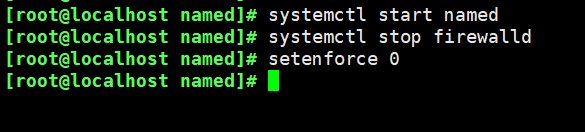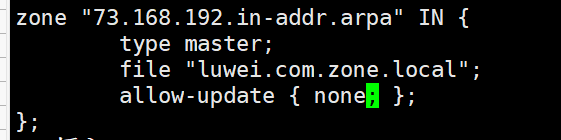Linux之DNS正反向解析实验 |
您所在的位置:网站首页 › linux域名解析失败修改配置文件无效 › Linux之DNS正反向解析实验 |
Linux之DNS正反向解析实验
|
内容概要
一、DNS介绍二、DNS的域名结构三、DNS域名解析方式四、DNS服务类型五、DNS正向解析实验六、DNS反向解析实验
一、DNS介绍
1、DNS定义:DNS我们也叫域名系统,它是将域名和IP地址相互映射的一个分布式数据库,让人更方便的访问互联网。 2、DNS使用端口:DNS服务器使用TCP和UDP的53号端口,TCP的53端口用于连接DNS服务器,UDP的53端口用于解析DNS。 3、DNS域名长度限制:每一级域名长度的限制是63个字符,域名总长度不能超过253个字符 4、DNS作用:正向解析:根据域名查找对应的IP地址;反向解析:根据IP地址查找对应的域名。 二、DNS的域名结构http://www.sina.com.cn./ http://主机名.子域.二级域.顶级域 根域/ 1、根域:位于域名空间的最顶层,一般用一个“.”表示。 2、顶级域:一般代表一种类型的组织机构或国家地区。 如.org(团体组织)、.net(网络供应商)、.com(工商企业s)、edu(教育机构)、gov(政府部门)、.cn(中国国家域名) 3、二级域:用来表明顶级域内的一个特定的组织,国家顶级域下面的二级域名由国家部门统一管理。 4、子域:二级域下所创建的各级域统称为子域,各个组织或用户可以自由申请注册自己的域名。 5、主机:主机位于域名空间最下层,就是一台具体的计算机。 三、DNS域名解析方式正向解析:根据域名查找对应的IP地址 反向解析:根据IP地址查找对应的域名 四、DNS服务类型1、主域名服务器 负责维护一个区域的所有域名信息,是特定的所有信息的权威信息员,数据可以修改。构建主域名服务器时,需要自行建立所负责的地址数据文件。 2、从域名服务器 当主域名服务器出现故障、关闭或负载过重时,从域名服务器作为备份服务提供域名解析服务。从域名服务器提供的解析结果不是由自己决定的,而是来自于主域名服务器。构建从域名服务器时,需要指定主域名服务器的位置,以便服务器能自动同步区域的地址数据库。 3、缓存域名服务器 只提供域名解析结果的缓存功能,目的在于提高查询速度和效率,但没有域名数据库。它从某个远程服务器取得每次域名服务器查询的结果,并将它放在高速缓存中,以后查询相同信息时用它予以响应。缓存域名服务器不是权威性服务器,因为提供的所有信息都是间接信息。构建缓存域名服务器时,必须设置根域或指定其他DNS服务器作为解析来源。 4、转发域名服务器 负责所有非本地域名的本地查询。转发域名服务器接到查询请求后,在其缓存中查找,如找不到就将请求一次转发到指定的域名服务器,直到查找到结果位置,否则返回无法映射的结果。 五、DNS正向解析实验安装bind 软件包 yum install -y bind
需要先将防火墙关闭 1、配置正向解析 (1)先查看需要修改的配置文件所在路径 rpm -qc bind #查询bind 软件配置文件所在路径 /etc/named.conf #主配置文件 /etc/named.rfc1912.zones #区域配置文件 /var/named/named.localhost #区域数据配置文件(2)修改主配置文件 vim /etc/named.conf listen-on port 53 { 192.168.73.88; }; #监听53端口,ip地址使用提供服务的ip地址,也可以用any表示所有 listen-on-v6 port 53 {::1;}; #ipv6行,不使用可以注释。 directory "/var/named"; #区域数据文件的默认存放位置 dump-file “/var/named/data/cache_dump.db" #域名缓存数据库文件的位置 statistics-file "/var/named/data/named_stats.txt"; #状态统计文件的位置 memstatistics-file "/var/named/data/named_mem_stats.txt" #内存统计文件的位置 allow-query { any; }; zone "." IN{ #正向解析“.”根区域 type hint; #类型为根区域 file "named.ca"; }; include "/etc/named.rfc1912.zones"; #包含区域配置文件里的所有配置
(3)修改区域配置文件,添加正向区域配置 vim /etc/named.rfc1912.zones zone “luwei.com” IN { #正向解析“luwei.com”区域 type master; #类型为主区域 file "luwei.com.zone"; #指定区域数据文件为luwei.com.zone allow-update { none; }; }
(4)配置正向区域数据文件 cd /var/named/ cp -p named.localhost luwei.com.zone #保留源文件的权限和属主的属性复制 vim /var/named/luwei.com.zone $TTL 1D #设置缓存解析结果的有效时间 @ IN SOA luwei.com. admin.luwei.com. ( 0; serial . #更新序列号,可以是10以内的整数 1D; refresh #刷新时间,重新下载地址数据的间隔 1H; retry #重试延时,下载失败后的充实间隔 1W; expire #失效时间 3H ) ; minimum #无效解析记录的生存周期 NS luwei.com. #记录当前区域的DNS服务器的名称 A 192.168.73.88 #记录主机IP地址 IN MX 10 mail.luwei.com. #MX为邮件交换记录,数字越大优先级越低 www IN A 192.168.73.88 #记录正向解析www.benet.com对应的IP mail IN A 192.168.184.28 ftp IN CNAME www #CNAME使用别名,ftp是www的别名 * IN A 192.168.73.100 #泛域名解析,“*"代表任意主机名
(5)关闭防火墙,然后启动服务 systemctl start named systemctl stop firewalld setenforce 0 tail -f /var/log/ messages #如果服务启动失败,可以查看日志文件来排查错误
(6)把服务器指向本机的DNS服务地址 两种方法: vim /etc/sysconfig/network-scripts/ifcfg-ens33 或vim /etc/resolv.conf。 第一种方法设置完之后要重启网卡,如果怕重启网卡导致中断业务,可以用第二种方法,在里面设置完之后,wq保存退出后就会立即生效。 [root@localhost named]# vim /etc/resolv.conf # Generated by NetworkManager nameserver 192.168.73.88 :wq [root@localhost named]# nslookup www.luwei.com Server: 192.168.73.88 Address: 192.168.73.88#53 Name: www.luwei.com Address: 192.168.73.88
进入windows7系统中,设置一下IP,再去cmd 验证一下:
1、反向解析实验跟正向解析实验差不多,配置文件跟正向解析基本一样,只需要修改named. rfc1912. zone中的配置文件即可。 修改区域配置文件: vim /etc/named. rfc1912. zone #文件里有模版,可复制粘贴后修改 zone "73.168.192. in-addr.arpa" IN { #反向解析的地址倒过来写,代表解析192.168.73段的地址 type master; file "luwei.com.zone.local"; #指定区域数据文件为luwei.com.zone.local allow-update { none; } ;
配置反向区域数据文件: cd /var/ named/ cp -p named. localhost luwei. com. zone. local vim /var/ named/ luwei. com. zone. local $TTL 1D @ IN SOA luwei. com. admin. luwei. com. ( #这里的“@"代表192.168.73段地 1 ; serial 1D ; refresh 1H ; retry 1W ; expi re 3H ) ; minimum NS luwei. com. A 192.168.73.88 100 IN PTR WWW . luwei. com. #PTR为反向指针,反向解析192.168.73.100地址结果为www . luwei. com.
保存退出,重启服务,如果解析不成功,可以查看一下防火墙有没有关闭。 |
【本文地址】
今日新闻 |
推荐新闻 |